Namestitev nitropija v operacijskem sistemu Windows¶
Opomba
Na splošno sta podpora za sistem Windows in namestitveni program eksperimentalna - uporabljajte ju previdno.
Opomba
Če v svojem sistemu že uporabljate Python in poznate ukazno vrstico, lahko nitropy namestite s pipxom, glejte Namestitev nitropy s pipxom.
Using our Release¶
Prenesite najnovejšo
.exedatoteko iz izdaje.Odprite ukazno konzolo v skrbniškem načinu (Windows 10: pritisnite desni miškin gumb na meniju Start in v meniju izberite „Windows PowerShell (Admin)“).
Change to the directoy of the
.exe(something likecd C:\Users\YOURUSER\Downloads)Izvedba
nitropy-VERSION.exe
Opomba
Če uporabljate brskalnik Microsoft Edge, bo morda preneseni
.exev sistemu Windows označen kot „nerabljen“. Če ga želite kljub temu označiti kot zaupanja vrednega, kliknite tri pike na desni strani opozorila, nato „ohrani“, nato „prikaži več“ in nazadnje „ohrani“.
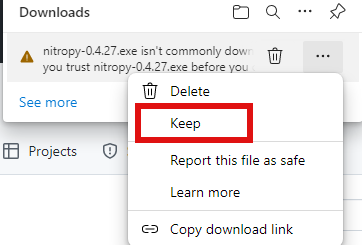
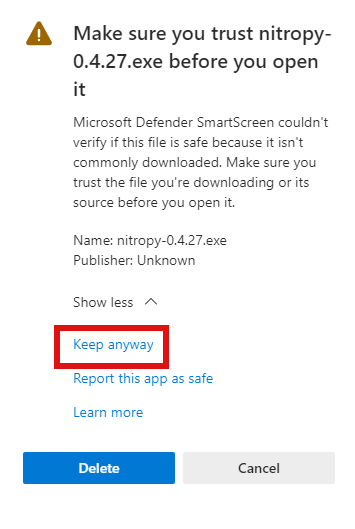
Opomba
Brez skrbniških pravic nitropy morda ne bo mogel komunicirati z napravo.
Uporaba Winget¶
Če v svojem sistemu nimate nameščenega programa Winget, ga lahko prenesete in namestite s spletne strani tukaj.
Odprite program PowerShell in zaženite ta ukaz:
winget install --id=NitrokeyGmbH.Nitropy -eZaprite program PowerShell in ga ponovno zaženite.
Informacije o naših paketih najdete na tukaj.
Znane težave¶
Podpora za Nitrokey Start pod Windows 10 ne deluje brez namestitve knjižnic libusb (treba opisati)
Namestitveni program ne odstrani prejšnje namestitve (ročno jo odstranite z nastavitvami -> programi in aplikacije).